Abilitare la sincronizzazione offline per l'app di Windows
Panoramica
Questa esercitazione illustra come aggiungere il supporto offline a un'app UWP (Universal Windows Platform) tramite un back-end di App per dispositivi mobili di Azure. La sincronizzazione offline consente agli utenti finali di interagire con un'app per dispositivi mobili, visualizzando, aggiungendo e modificando i dati, anche se non è disponibile una connessione di rete. Le modifiche vengono archiviate in un database locale. Quando il dispositivo torna online, vengono sincronizzate con il back-end remoto.
In questa esercitazione verrà aggiornato il progetto di app UWP creato nell'esercitazione Creare un'app Windows in modo da supportare le funzionalità offline di App per dispositivi mobili di Azure. Se non si usa il progetto server di avvio rapido scaricato, è necessario aggiungere al progetto il pacchetto di estensione per l'accesso ai dati. Per altre informazioni sui pacchetti di estensione server, vedere l'articolo Usare l'SDK del server back-end .NET per App per dispositivi mobili di Azure.
Per altre informazioni sulla funzionalità di sincronizzazione offline, vedere l'argomento Sincronizzazione di dati offline nelle app per dispositivi mobili di Azure.
Requisiti
Per questa esercitazione sono necessari i prerequisiti seguenti:
- Visual Studio 2013 in esecuzione in Windows 8.1 o versioni successive
- Completamento della creazione di un'app di Windows.
- Azure Mobile Services SQLite Store
- SQLite for Universal Windows Platform
Aggiornare l'app client per supportare le funzionalità offline
Le funzionalità offline delle app per dispositivi mobili di Azure consentono di interagire con un database locale in uno scenario offline. Per usare queste funzionalità nell'app, inizializzare SyncContext in un archivio locale. Fare riferimento alla tabella tramite l'interfaccia di IMobileServiceSyncTable. SQLite viene usato come archivio locale nel dispositivo.
Installare il runtime di SQLite per la piattaforma UWP (Universal Windows Platform).
In Visual Studio aprire Gestione pacchetti NuGet per il progetto di app UWP completato nell'esercitazione Creare un'app Windows. Cercare e installare il pacchetto NuGet Microsoft.Azure.Mobile.Client.SQLiteStore.
In Esplora soluzioni fare clic con il pulsante destro del mouse su Riferimenti>Aggiungi riferimento...>Windows> universale Le estensioni abilitano quindi SQLite per piattaforma UWP (Universal Windows Platform) e Visual C++ 2015 Runtime per piattaforma UWP (Universal Windows Platform) app.
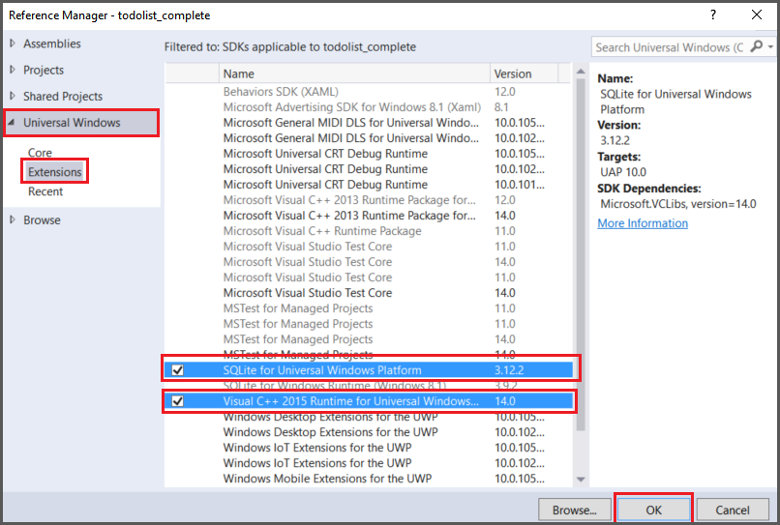
Aprire il file MainPage.xaml.cs e rimuovere i simboli di commendo dalla definizione
#define OFFLINE_SYNC_ENABLED.In Visual Studio premere F5 per ricompilare ed eseguire l'app client. L'app funziona come prima di abilitare la sincronizzazione offline. Tuttavia, il database locale è ora popolato con dati che possono essere usati in uno scenario offline.
Aggiornare l'app per disconnetterla dal back-end
In questa sezione verrà interrotta la connessione al back-end dell'app per dispositivi mobili per simulare una situazione offline. Quando si aggiungono elementi di dati, il gestore di eccezioni informa che l'app è in modalità offline. In questo stato, nuovi elementi verranno aggiunti all'archivio locale che verranno sincronizzati con il back-end dell'app per dispositivi mobili la prima volta che verrà eseguita un'operazione di push in presenza di uno stato di connessione.
Modificare il file App.xaml.cs nel progetto condiviso. Impostare come commento l'inizializzazione di MobileServiceClient e aggiungere la riga seguente, che usa un URL dell'app per dispositivi mobili non valido:
public static MobileServiceClient MobileService = new MobileServiceClient("https://your-service.azurewebsites.fail");È anche possibile illustrare il comportamento offline disabilitando le reti Wi-Fi e cellulare sul dispositivo o impostando la modalità aereo.
Premere F5 per compilare ed eseguire l'app. Si noti l'errore di sincronizzazione al momento dell'aggiornamento quando l'app viene avviata.
Immettere nuovi elementi e notare che il push ha esito negativo con lo stato CancelledByNetworkError ogni volta che si fa clic su Salva. I nuovi elementi todo, tuttavia, sono presenti nell'archivio locale fino a quando non è possibile effettuarne il push al back-end dell'app per dispositivi mobili. In un'app di produzione, se si eliminano queste eccezioni, l'app client si comporta come se fosse ancora connessa al back-end dell'app per dispositivi mobili.
Chiudere l'app e riavviarla per verificare che i nuovi elementi creati siano salvati in modo permanente nell'archivio locale.
(Facoltativo) In Visual Studio aprire Esplora server. Passare al database nei database AZURE-SQL>. Fare clic con il pulsante destro del mouse sul database e scegliere Apri in Esplora oggetti di SQL Server. È ora possibile passare alla tabella di database SQL e al relativo contenuto. Verificare che i dati nel database back-end non siano stati modificati.
(Facoltativo) Usare uno strumento REST come Fiddler o Postman per eseguire una query sul back-end mobile, usando una query GET nel formato
https://<your-mobile-app-backend-name>.azurewebsites.net/tables/TodoItem.
Aggiornare l'app per la riconnessione al back-end dell'app per dispositivi mobili
In questa sezione verrà effettuata la riconnessione dell'app al back-end dell'app per dispositivi mobili. Queste modifiche simulano una riconnessione alla rete nell'app.
Alla prima esecuzione dell'applicazione, il gestore eventi OnNavigatedTo chiama InitLocalStoreAsync. Questo metodo a sua volta chiama SyncAsync per sincronizzare l'archivio locale con il database back-end. L'app prova a eseguire la sincronizzazione all'avvio.
Aprire App.xaml.cs nel progetto condiviso e rimuovere il commento dall'inizializzazione precedente di
MobileServiceClientper l'URL corretto dell'app per dispositivi mobili.Premere F5 per ricompilare ed eseguire l'app. L'app sincronizza le modifiche locali con il back-end dell'app per dispositivi mobili di Azure usando operazioni push e pull quando viene eseguito il gestore eventi
OnNavigatedTo.(Facoltativo) Visualizzare i dati aggiornati usando Esplora oggetti di SQL Server o uno strumento REST come Fiddler. Si noti che i dati sono stati sincronizzati tra il database back-end dell'app per dispositivi mobili di Azure e l'archivio locale.
Nell'app fare clic sulla casella di controllo accanto ad alcuni elementi da completare nell'archivio locale.
UpdateCheckedTodoItemchiamaSyncAsyncper sincronizzare ogni elemento completato con il back-end dell'app per dispositivi mobili.SyncAsyncchiama operazioni sia push che pull. Tuttavia, ogni volta che si effettua il pull su una tabella a cui il client ha apportato modifiche, viene sempre effettuato automaticamente il push. Questo comportamento assicura che tutte le tabelle nell'archivio locale e le relazioni restino coerenti e può determinare un'operazione push non prevista. Per altre informazioni su questo comportamento, vedere Sincronizzazione di dati offline nelle app per dispositivi mobili di Azure.
Riepilogo delle API
Per supportare le funzionalità offline di Servizi mobili, è stata usata l'interfaccia IMobileServiceSyncTable ed è stato inizializzato MobileServiceClient.SyncContext con un database SQLite locale. In una situazione offline le normali operazioni CRUD per App per dispositivi mobili funzionano come se l'app fosse ancora connessa, mentre tutte le operazioni interessano l'archivio locale. Per sincronizzare l'archivio locale con il server vengono usati i metodi seguenti:
- PushAsync. Dato che questo metodo è membro di IMobileServicesSyncContext, viene effettuato il push al back-end delle modifiche in tutte le tabelle. Solo i record con modifiche locali vengono inviati al server.
- PullAsync. Viene avviato un pull da IMobileServiceSyncTable. Se nella tabella sono presenti modifiche di cui si è tenuta traccia, viene eseguito un push implicito per assicurarsi che tutte le tabelle nell'archivio locale e le relazioni corrispondenti siano ancora coerenti. Il parametro pushOtherTables determina se viene effettuato il push implicito di altre tabelle nel contesto. Il parametro di query accetta una stringa di query IMobileServiceTableQuery<T> o OData per filtrare i dati restituiti. Il parametro queryId viene usato per definire la sincronizzazione incrementale. Per altre informazioni, vedere Sincronizzazione dati offline in App per dispositivi mobili di Azure.
- PurgeAsync. L'app deve chiamare periodicamente questo metodo per ripulire l'archivio locale dai dati non aggiornati. Usare il parametro force quando è necessario ripulire tutte le modifiche non ancora sincronizzate.
Per altre informazioni su questi concetti, vedere Sincronizzazione di dati offline nelle app per dispositivi mobili di Azure.
Altre informazioni
Gli argomenti seguenti forniscono altre informazioni in background sulla funzionalità di sincronizzazione offline delle app per dispositivi mobili: